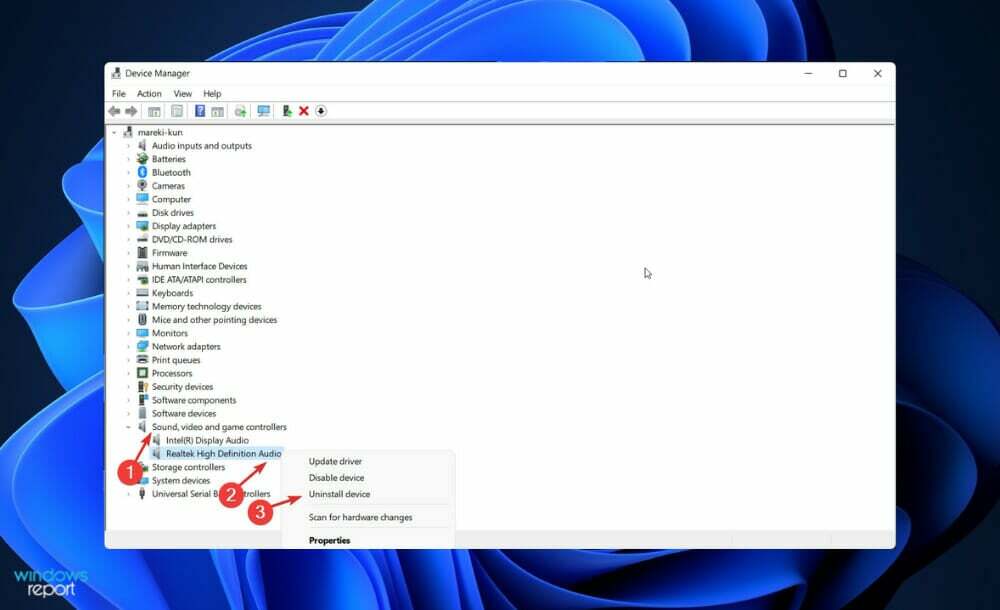- O Steam funciona lentamente no PC pode ser um fastidio, mas acelerá-lo é bastante fácil.
- Dado que este é um cliente no navegador, borrarlas cookies y el cache del navegador como se explica a continuação é um passo.
- Além disso, dê uma olhada na configuração do proxy para melhorar o retorno do Steam.

Apesar de ser o software de cliente de jogos mais importante para Windows, os usuários têm dificuldades com o funcionamento lento do Steam em seu PC. O retorno do Steam significa que o cliente fica lento e não responde.
Agora, o retorno do Steam é um pouco surpreendente, pois o aplicativo tem requisitos mínimos do sistema. No entanto, alguns usuários do Steam também resolveram o problema com algumas das soluções a seguir.
Steam é um cliente integrado no navegador, pelo que algumas soluções estarão diretamente relacionadas com ele. Sem embargo, algumas outras razões explicam este erro molesto.
Vejamos a lista a seguir e descubramos por que o Steam está retrasando ou funcionando lentamente e o que podemos fazer para resolvê-lo facilmente. Mas primeiro, vemos o que hay detrás deste molesto problema, para empezar. Por que o Steam está tão lento?
Por que meus jogos do Steam são tão lentos?
O acúmulo de dados no navegador é um fator para o funcionamento lento do Steam. O software do cliente do jogo inclui seu navegador integrado com o qual os usuários podem navegar pela loja Steam.
Muitos usuários do Steam confirmaram que borrar o cache e os cookies do navegador da web do software soluciona o problema.
Além disso, os dados de download excessivos também podem tornar o Steam lento. Por isso, borrar o cache de download também pode melhorar o software.
Não sei que alguns jogadores confirmaram que, ao anular, a seleção da opção Detectar proxy automaticamente solucionou a lentidão do cliente Steam.
Como fazer os jogos Steam ficarem menos lentos?
- Por que meus jogos do Steam são tão lentos?
- Como fazer os jogos Steam ficarem menos lentos?
- 1. Use uma solução de desinstalação de terceiros
- 2. Limpe a memória cache e os cookies do navegador da Steam
- 3. Remova o cache de download para corrigir o retorno do Steam
- 4. Ajuste a configuração do proxy
- 5. Reparação de Vapor
- Quais jogos do Steam podem ser retraídos?
1. Use uma solução de desinstalação de terceiros
O mais provável é que seu sistema operacional só precise de uma atualização geral em termos de limpeza do disco, administração do espaço e otimização do sistema.
Se você deseja fazer isso e otimizar seu sistema corretamente, eliminando programas ou arquivos desnecessários, você deve dispor de um software de desinstalação.
Com ferramentas tão funcionais, é fácil limpar seu PC eliminando por completo os programas não utilizados ou os aplicativos incluídos. Portanto, você pode se beneficiar da limpeza profunda do sistema, navegação segura e outros recursos úteis; además, por supuesto, de shacerte del problema de Steam que funciona lento.
Para encontrar o melhor software para esta área, recomendamos que você escolha o melhor software de desinstalação para Windows.
2. Limpe a memória cache e os cookies do navegador da Steam
1. Pressione a tecla janelas, escrever Vapor e abre o primer resultado.
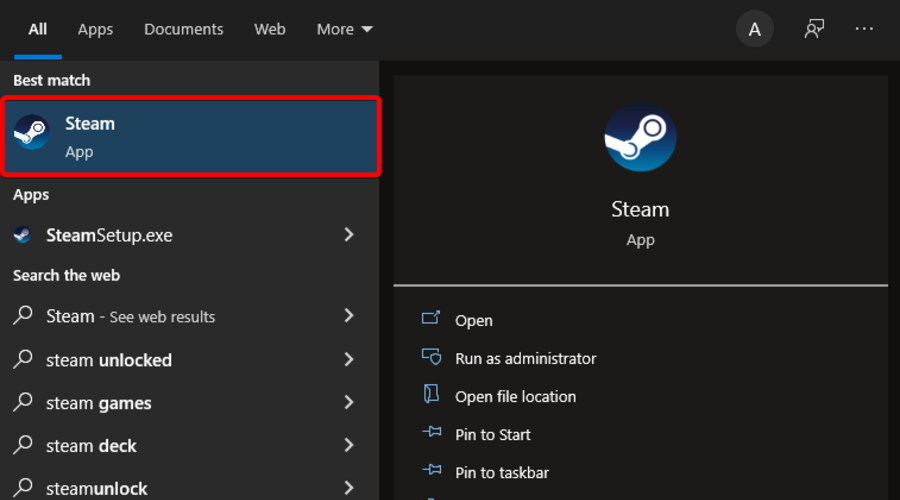
2. De la parte superior izquierda de la ventana, haz clic en Vapor.
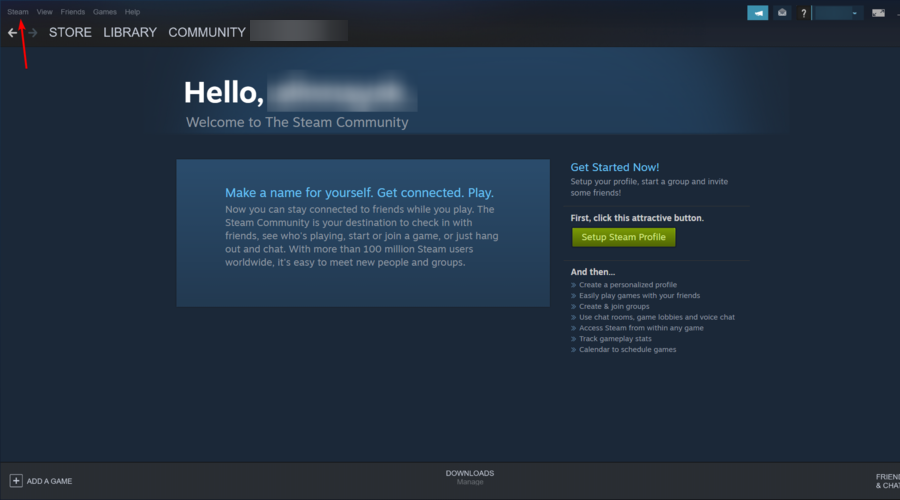
3. Veja um Configuração.
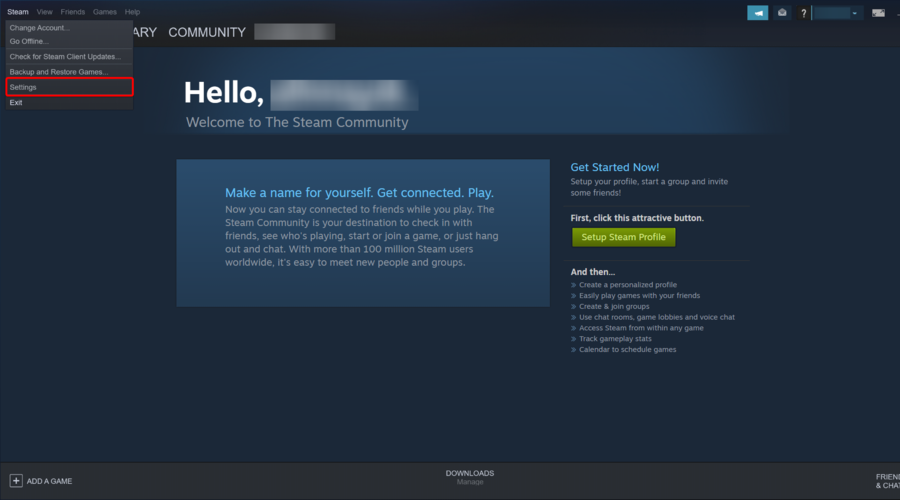
4. Do lado izquierdo de la ventana, haz clic en navegador Rede.
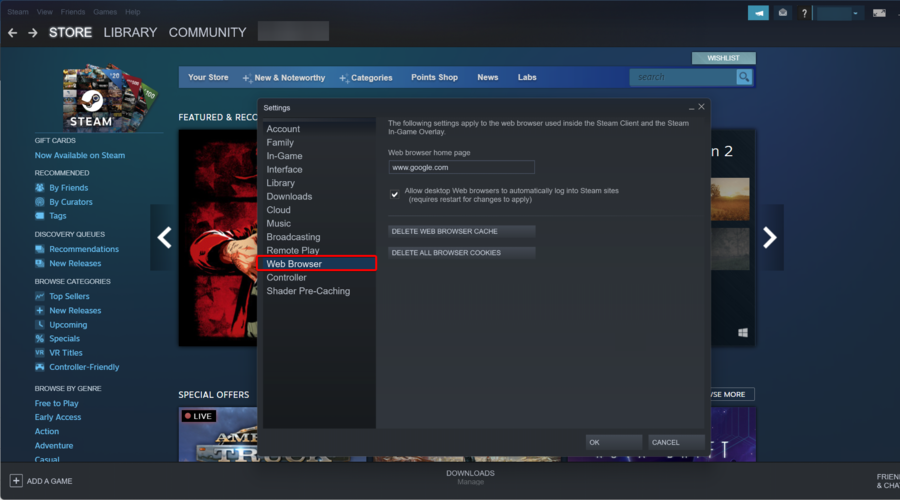
5. Pressione o botão Borrar Cache del Navegador Web.
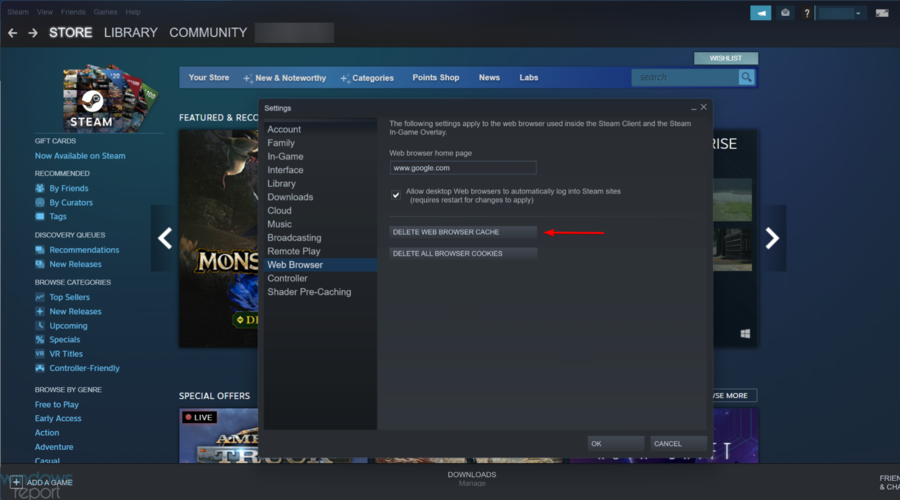
6. Haz clic en OK pára confirmar.
7. Pressione o botão Borrar todos os cookies do navegador.
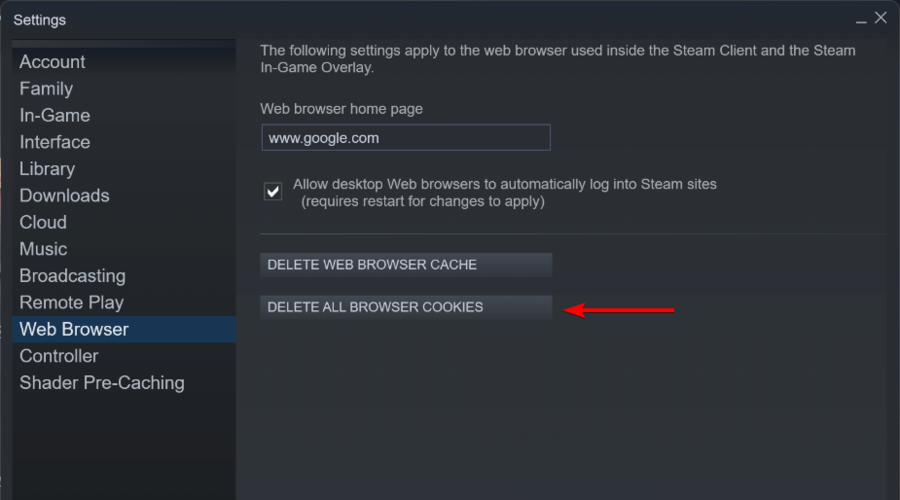
8. Selecione a opçãoOKpara confirmar.
9. Novamente, clique em OK na janela de Configuração para salvar e aplicar as alterações.
Seus jogos do Steam provavelmente estão retrasando ou funcionando lentamente devido aos cookies e ao cache do aplicativo. Por isso, as limpezas devem fazer com que os jogos voltem a funcionar adequadamente.
Você pode limpar os cookies e o cache facilmente através da configuração do aplicativo.
- Correção completa: jogos rodando/carregando lentos no PC [Windows 10]
- 7 Formas de Arreglar Caídas de FPS e Tartamudeo em PUBG
- 5 Melhores Navegadores Ligeros Para Mac [2023]
- Como evitar que os Correios Vayan a la Papelera no Gmail
- Qué Hacer si la Impresora Tarda Mucho en Imprimir [Windows]
- Erro de Aplicativo Explorer.exe: Como Arreglarlo em 8 Passos
- Realtek HD Audio Manager No Se Abre: 5 Soluções
- Como corrigir o código de erro 0x887a0005 [Editor de fotos]
- Como Instalar o Controlador do Painel Táctil de Synaptics
- Não encontrei Unityplayer.dll [Descargar e corrigir o erro]
- Erro de Página na Área Não Paginada no Windows 11 [Ajustado]
- Erro de atualização do Windows 0x800f0922 [Solução]
- ¿Qué Navegador Usa Menos RAM? Aqui Está o Ganador de 2023
- 9 maneiras de corrigir o alto uso da CPU do Explorer.exe
- 4 Formas de Otimização da Configuração de Ethernet Para Jogos
- ExitLag No Funciona: 3 Métodos Para Voltar a Conectarte
- 7 soluções para o erro 0x80070005 da Microsoft Store
3. Remova o cache de download para corrigir o retorno do Steam
- Agora clique direito em seu aplicativo de mesa Steam, então selecione Executar como administrador.
- En la esquina superior izquierda, haz clic en Vapor.

- Navega a Configuração.

- No lado esquerdo da janela Configuração, clique na pestana Descargas.

- Pressione o botão Borrar cache de download.

- Será aberta uma janela de confirmação. Clique aqui Aceitar en esa ventana para confirmar.
- Selecione Aceitar na janela Configuração.
- Reinicie o Steam após remover o cache de downloads.
Além de corrigir o retrocesso ou a lentidão do Steam, este truco também resolverá os problemas de retenção e início do download do Steam.
4. Ajuste a configuração do proxy
- Pressione a tecla janelas, escrever Configuração da Internet, então abra o resultado de Opções de Internet.

- Haga clic en la pestaña Conexões, luego selecionar Configuração de LAN.

- Pulse el botón Aceitar.
A configuração do proxy tem um impacto direto na conectividade. Ajustar esta configuração também pode ajudar a corrigir os erros de conexão do Steam.
5. Reparação de Vapor
- Usa este atalho de teclado: Windows + R
-
Insira isto no quadro de texto de Executar:
C: Arquivos de Programas (x86)SteambinSteamService.exe /repair - Clique no botão Aceitar
Os usuários que não instalaram o Steam em sua rota predeterminada devem ajustar este comando para incluir a rota real ao instalar o aplicativo. A partir de então, abra o Steam novamente.
Quais jogos do Steam podem ser retraídos?
No solo que o Steam a veces pode funcionar lentamente, mas alguns jogadores também afirmam que os jogos relacionados estão atrasados.
Deve saber que isso pode afetar todos os seus jogos do Steam e, como informar os fanáticos, pode ser extremamente molesto. Ellos descreveu este problema da seguinte maneira:
Todos os meus jogos do Steam estão retrasando muito (menos de 30 fps com muito tartamudeo) e tengo muito retraso de entrada
Felizmente, as soluções anteriores devem resolver tanto o retrocesso do Steam quanto o funcionamento lento.
As soluções anteriores podem impulsionar o Steam para alguns usuários. Como último recurso, você também pode tentar reinstalar o Steam. No entanto, isso conduz à perda de dados do jogo.
Por isso, estas fueron nuestras recomendações para solucionar problemas de retrocesso do Steam ou jogos lentos. Se tivermos mais sugestões, deixe-nos um comentário a seguir e com certeza o revisaremos.
© Copyright Windows Report 2023. Não associado à Microsoft